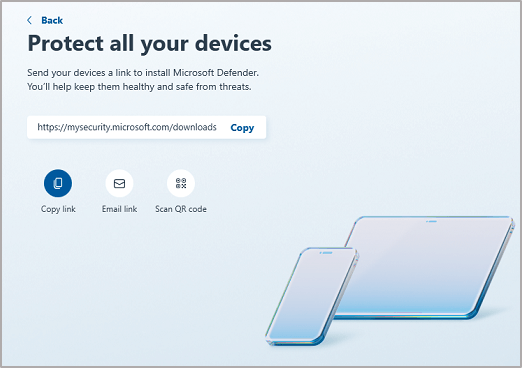Microsoft Defender 旨在帮助你保护所有设备,无论它们是运行 Windows 或 Mac 的计算机,还是运行 iOS 或 Android 的移动设备。 每个人最多可以有 5 个受Microsoft Defender 保护的设备。
将新设备添加到 Defender 非常简单,可通过多种方法执行此操作。
提示: 登录到另一台设备后,它将显示在Microsoft Defender 仪表板 上。 有关详细信息,请参阅查看 Microsoft Defender 中的其他设备。
从应用商店
将新设备添加到 Defender 帐户的最简单方法是转到该平台的应用商店,找到Microsoft Defender 应用,安装它,然后使用用于登录其他设备的同一个人Microsoft帐户登录到 Defender。
注意: 若要在 Mac 上安装,请从 https://aka.ms/MacDefender 下载。
有关详细信息,请参阅安装Microsoft Defender。
从 Defender
可在 Defender 仪表板和“设备保护”屏幕上找到“添加设备”。
Microsoft帐户中的设备
你看到的第一个屏幕可能会显示已添加到个人Microsoft帐户或个人Microsoft 365 帐户的其他设备列表。 这些设备尚未使用 Defender 进行保护。
选择其中一台设备,你将获得发送带有安装链接的电子邮件的选项,或者仅复制链接,以便将其粘贴到短信、文档或其他位置。
在其他设备上,使用刚发送的链接下载并安装 Defender。 然后使用相同的个人Microsoft帐户登录。
提示: 想要在多台设备上安装? 只需在想要使用 Defender 保护的每个设备上打开相同的链接即可。
添加另一台设备
如果要在未检测到的设备上安装 Defender,请点击 “添加其他设备 ”查看更多选项。
提示: 还可以使用这些方法与朋友或家人共享Microsoft Defender 下载链接。
-
复制链接 - 将下载链接复制到设备剪贴板,以便你可以将其粘贴到短信、Teams 聊天、OneNote 或你喜欢的任何位置。
-
Email链接 - 生成将转到指定电子邮件地址的电子邮件。 输入电子邮件地址,然后选择“ 发送链接”。 一封电子邮件将发送到该地址,其中包含下载链接。
提示: 一次只能发送到一个电子邮件地址,但如果需要发送到第二个 (或第三个) 地址,只需发送第一封电子邮件,然后将电子邮件地址替换为第二个地址,然后再次 发送链接 。
我们仅使用你输入的地址来发送你要求的电子邮件。 Microsoft不会记住或使用此字段中输入的任何电子邮件地址。
-
扫描 QR 码 - 显示可以使用移动设备扫描的 QR 码以获取下载链接。
-
其他 (Android 或 iOS) - 这会打开设备上的共享托盘,使你可以共享指向设备可能已配置的应用或其他共享选项的链接。
重要: 如果使用 Google Family Link 管理家庭成员(如孩子)的设备,则必须允许Microsoft Defender在“家庭链接”应用中对其设备拥有存储权限。
正在读取以前使用 Defender 的设备?
如果未卸载 Defender 应用,只需打开应用并使用个人Microsoft帐户重新登录即可。
如果已卸载 Defender 应用,只需重新下载应用并重新登录即可。 有关重新下载应用的链接,请参阅安装Microsoft Defender一文。
仍对添加设备有疑问?
请访问Microsoft Defender答案论坛,了解其他人收到的答案并提出自己的问题。